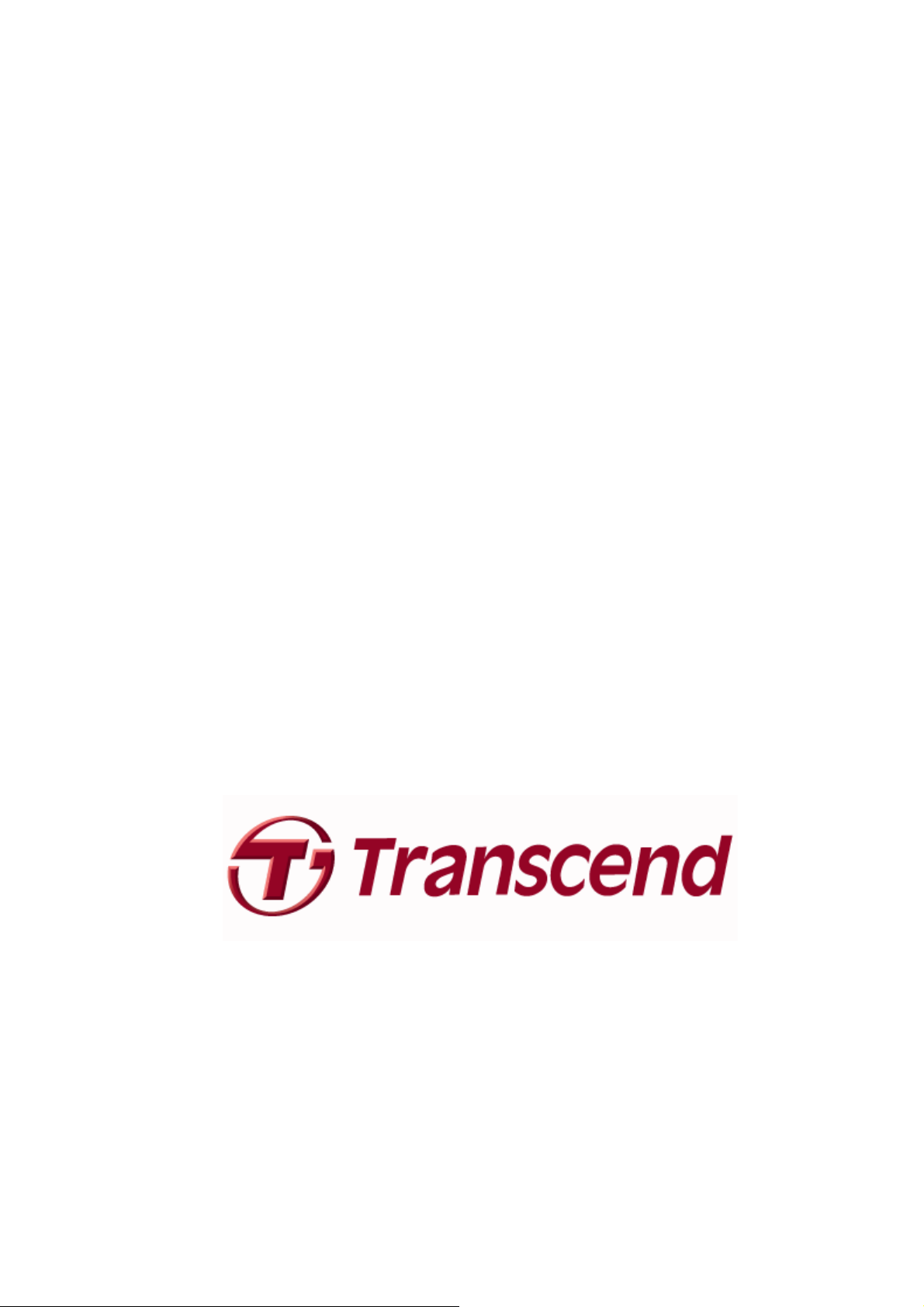
®
JetFlash
Windows® 2000/XP/Vista専用
220
ソフトウェア ユーザーマニュアル
(Version: 2.1)
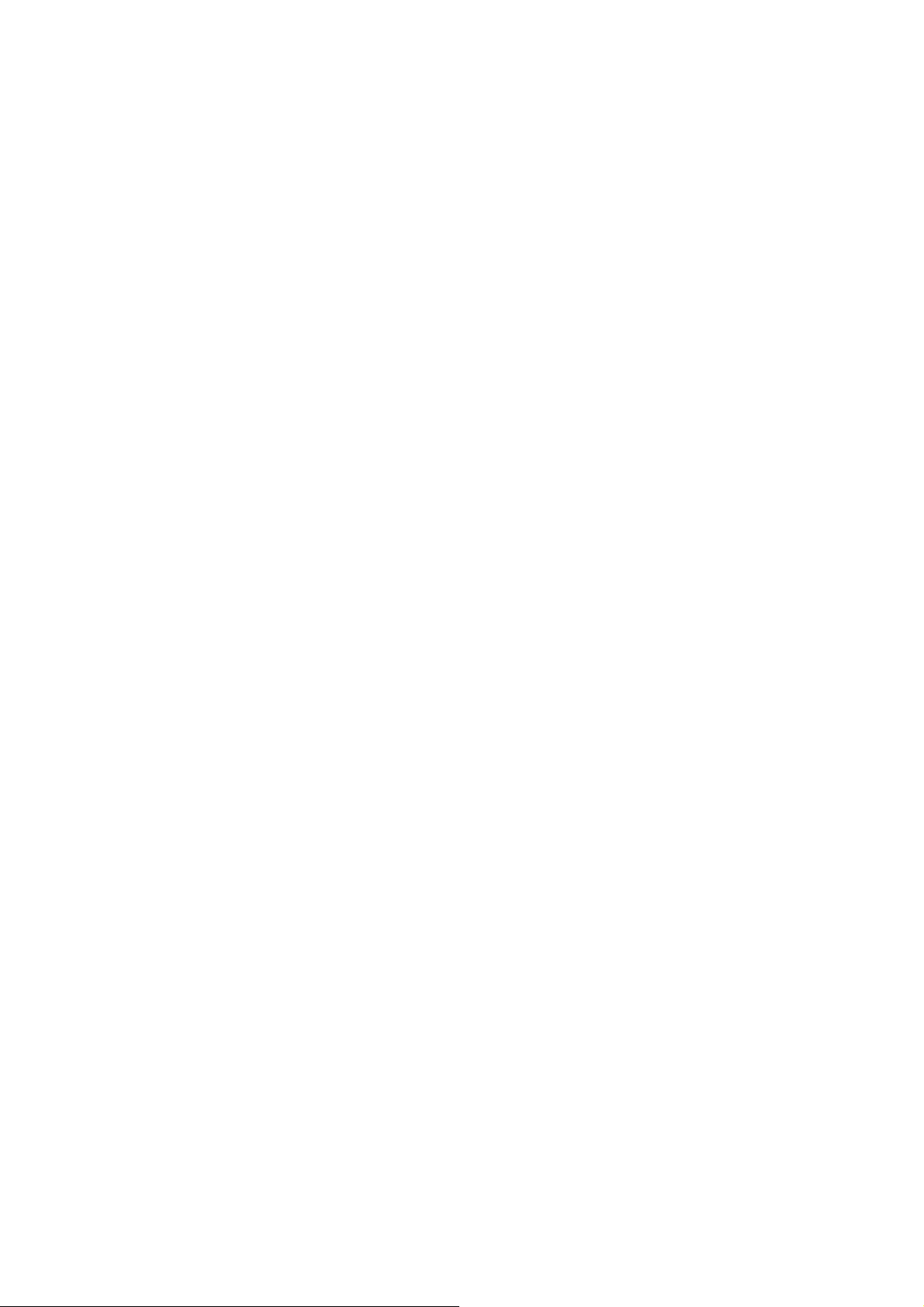
目次
目次.................................................................................................................................................1
はじめに .........................................................................................................................................3
特色 ........................................................................................................................................................3
システム動作環境...................................................................................................................................3
ご使用する前に...............................................................................................................................4
通常の使用..............................................................................................................................................4
データのバックアップ............................................................................................................................4
コンピュータへの接続....................................................................................................................5
JetFlash®の正しい取り外し方 .......................................................................................................6
Windows® 2000/XP/VistaからJetFlash® 220 を取り外すには................................................................6
ソフトウェアの設定........................................................................................................................7
JetFlash®の機能へのログイン .....................................................................................................11
基本機能 .......................................................................................................................................14
システム設定 ................................................................................................................................16
指紋登録情報管理.................................................................................................................................16
認証設定 ...............................................................................................................................................18
認証セッション ....................................................................................................................................19
ユーザープロファイルバックアップ....................................................................................................19
ユーザープロファイルリストア ...........................................................................................................20
ユーザープロファイルリセット ...........................................................................................................22
パスワードバンク .........................................................................................................................24
ウェブログイン情報を削除 ..................................................................................................................25
登録ログイン情報一覧..........................................................................................................................26
モバイルお気に入り......................................................................................................................27
モバイルお気に入りを開く ..................................................................................................................27
お気に入りをインポート......................................................................................................................28
拡張機能 .......................................................................................................................................29
ファイル保護 ................................................................................................................................31
暗号化...................................................................................................................................................31
復号化...................................................................................................................................................32
PCロック ......................................................................................................................................33
ロック...................................................................................................................................................33
設定 ......................................................................................................................................................34
仮想ディスク ................................................................................................................................36
マウント ...............................................................................................................................................36
アンマウント........................................................................................................................................37
1
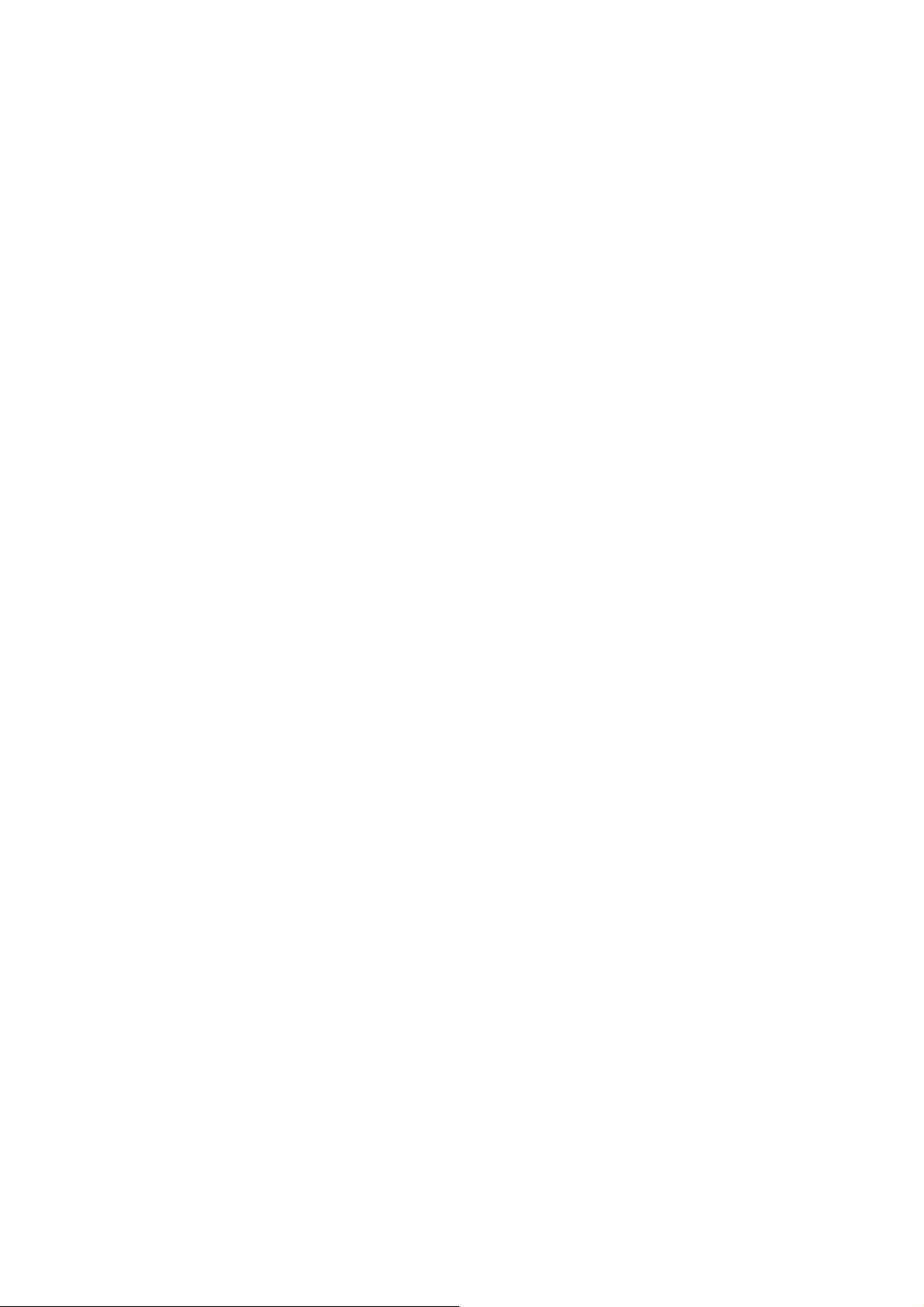
削除 ......................................................................................................................................................37
設定 ......................................................................................................................................................37
パーティション調整......................................................................................................................38
トラブルシューティング ..............................................................................................................42
仕様...............................................................................................................................................44
ご注文情報....................................................................................................................................44
保証規定 .......................................................................................................................................45
2
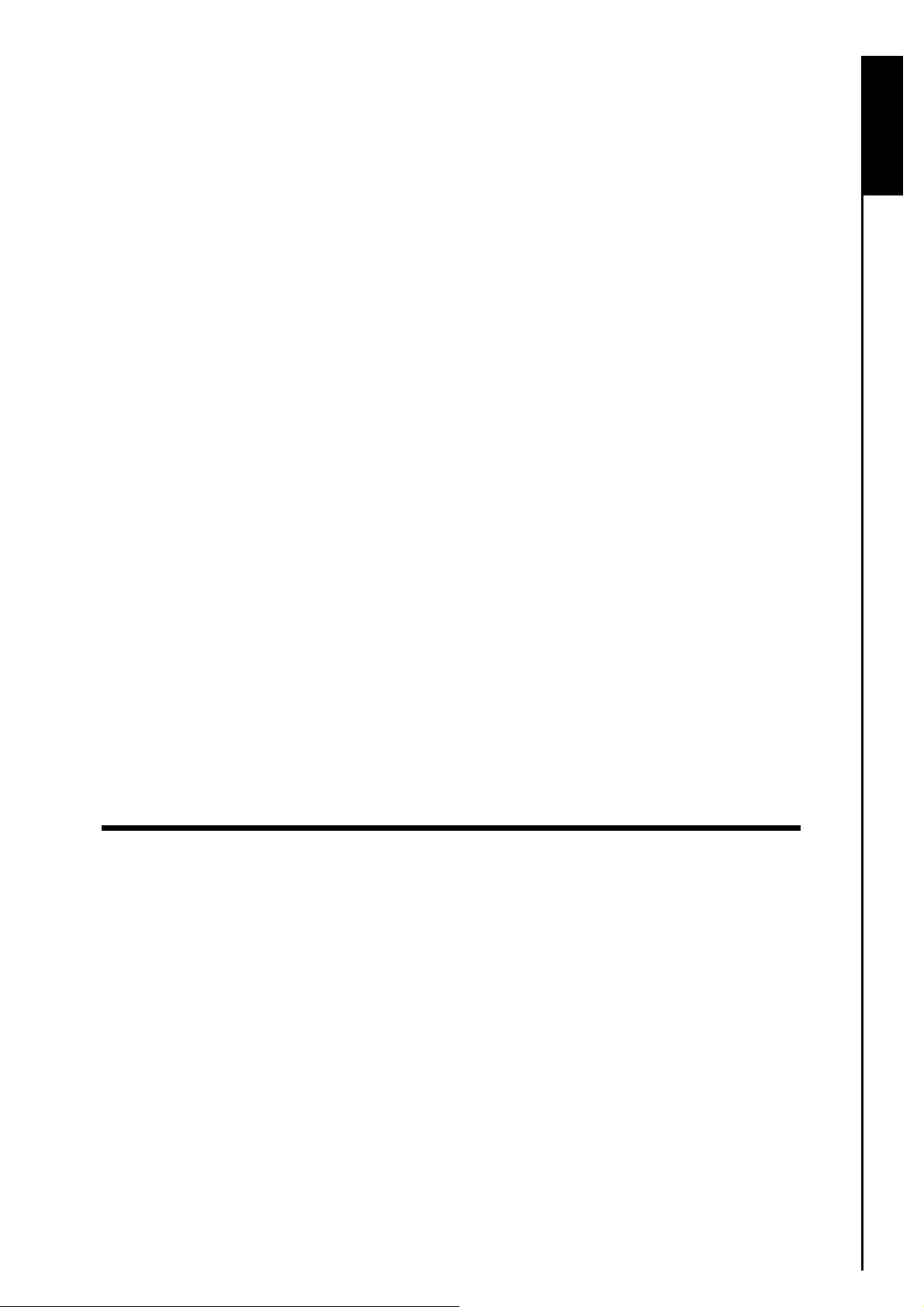
はじめに
トランセンドのJetFlash® 220 をご購入いただき誠にありがとうございます。この小さなHi-Speed USB
2.0 フラッシュドライブは先進の指紋認識システムを搭載しており、ドキュメント、画像、音楽ファイ
ル/フォルダの転送や保存をすることができます。また、デスクトップやノートブックコンピュータに直
接接続してファイル保護、モバイルお気に入り、パスワードバンク、パーティション調整などの機能が
®
利用できるソフトウェア(Windows
用になる場合は、このソフトウェア ユーザーマニュアルを参照ください。
特色
• Hi-Speed USB 2.0 仕様に完全準拠
• 先進の指紋認識システムを採用
• 取付けの簡単なプラグ&プレイに対応
• データ管理に最適なソフトウェアを付属
• ファイル保護: 暗号化によりコンピュータに保存されているファイルを保護
• モバイルお気に入り: どのコンピュータからでも IE お気に入りが利用可能
• パスワードバンク: ユーザー登録をしているウェブサイトに自動ログインが可能
2000/XP/Vistaのみ対応)も付属しております。JetFlash® 220 をご使
Introduction Introduction はじめに
• パーティション調整: プライベートおよびパブリックディスクのサイズを調整可能
• USB ポート経由の電源供給により外部電源やバッテリーは不要
• データアクセスを表示する LED を搭載
• ドライバ不要(Windows
®
2000/XP/Vista専用)
システム動作環境
USB ポート搭載のデスクトップ/ノートブックコンピュータ
以下のオペレーションシステムのうちいずれか
• Windows
• Windows
• Windows
®
2000、Microsoft® Internet Explorer (IE)
®
XP、Microsoft® Internet Explorer (IE)
Vista®、Microsoft® Internet Explorer (IE)
3
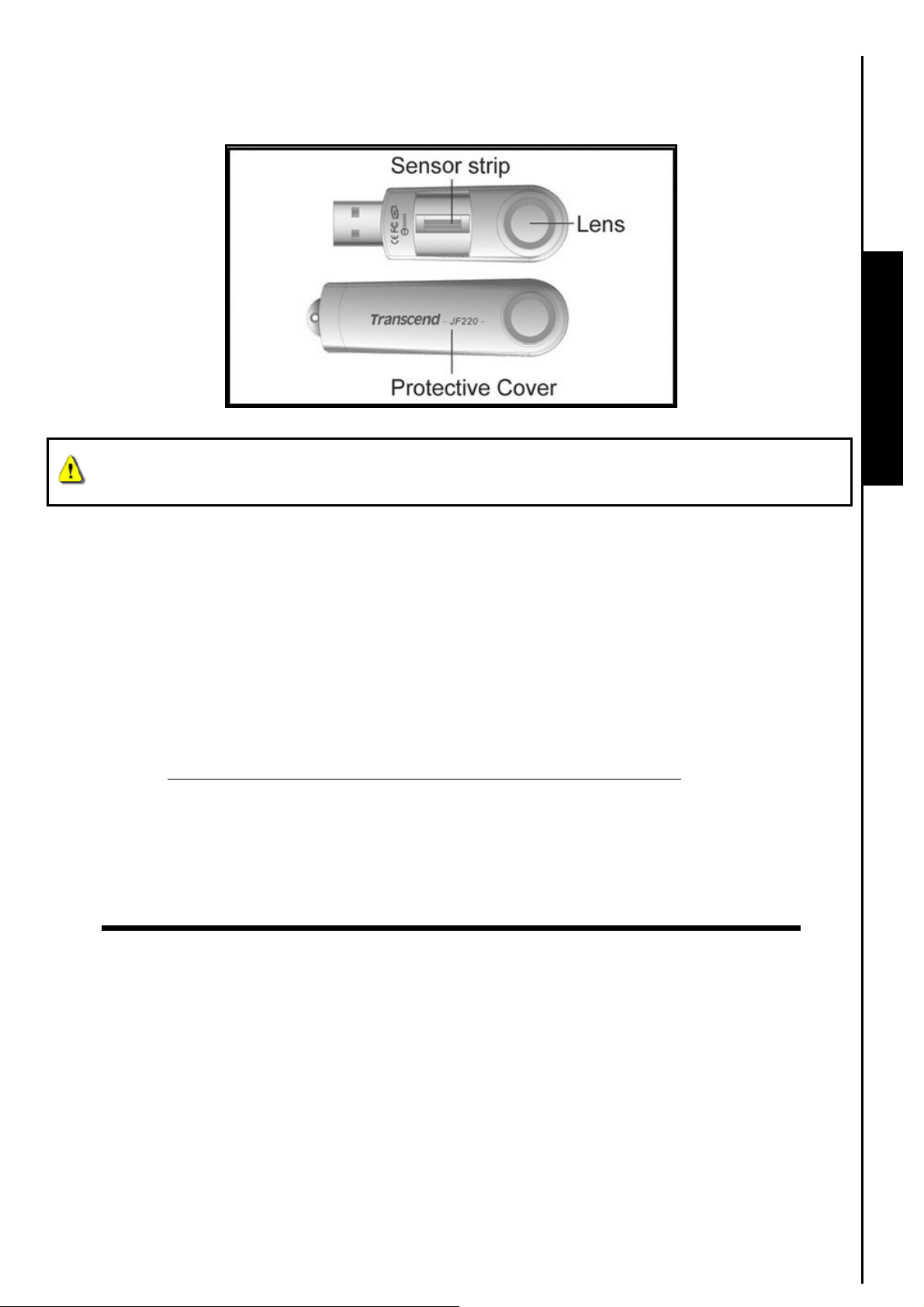
ご使用する前に
以下の安全のガイドラインにしたがってご使用ください。
図 1. JetFlash® 220
®
注意! JetFlash
ださい。傷がつかないように使用時以外はカバーをつけて保護してください。
220のセンサースリットを硬いものや先のとがったものでこすったりしないでく
ご使用する前に
通常の使用
• JetFlash
• JetFlash
ィスクが表示されます。このディスクのデータを編集、削除、修正しないでください。
• JetFlash
• JetFlash
ください。
®
220 の付属ソフトウェアはWindows® 2000/XP/Vistaにのみ対応しています。
®
220 をコンピュータに接続する際に設定情報にアクセスする新しいローカルデ
®
220 のユーザープロファイルをコンピュータにバックアップしてください。
®
の正しい取り外し方の手順に従ってJetFlash
データのバックアップ
• トランセンドはデータ損失や損傷による一切の責任を負いません。
定期的にコンピュータやストレージメディアにJetFlash® 220 のバックアップをとること
をお勧めします。
• コンピュータとのデータ転送で High-Speed USB 2.0 のデータ転送率をご利用いただくた
めに、コンピュータに必要な USB ドライバがインストールされているか確認ください。
確認の方法については、コンピュータまたはマザーボードのマニュアルを参照ください。
®
をコンピュータから取り外して
4
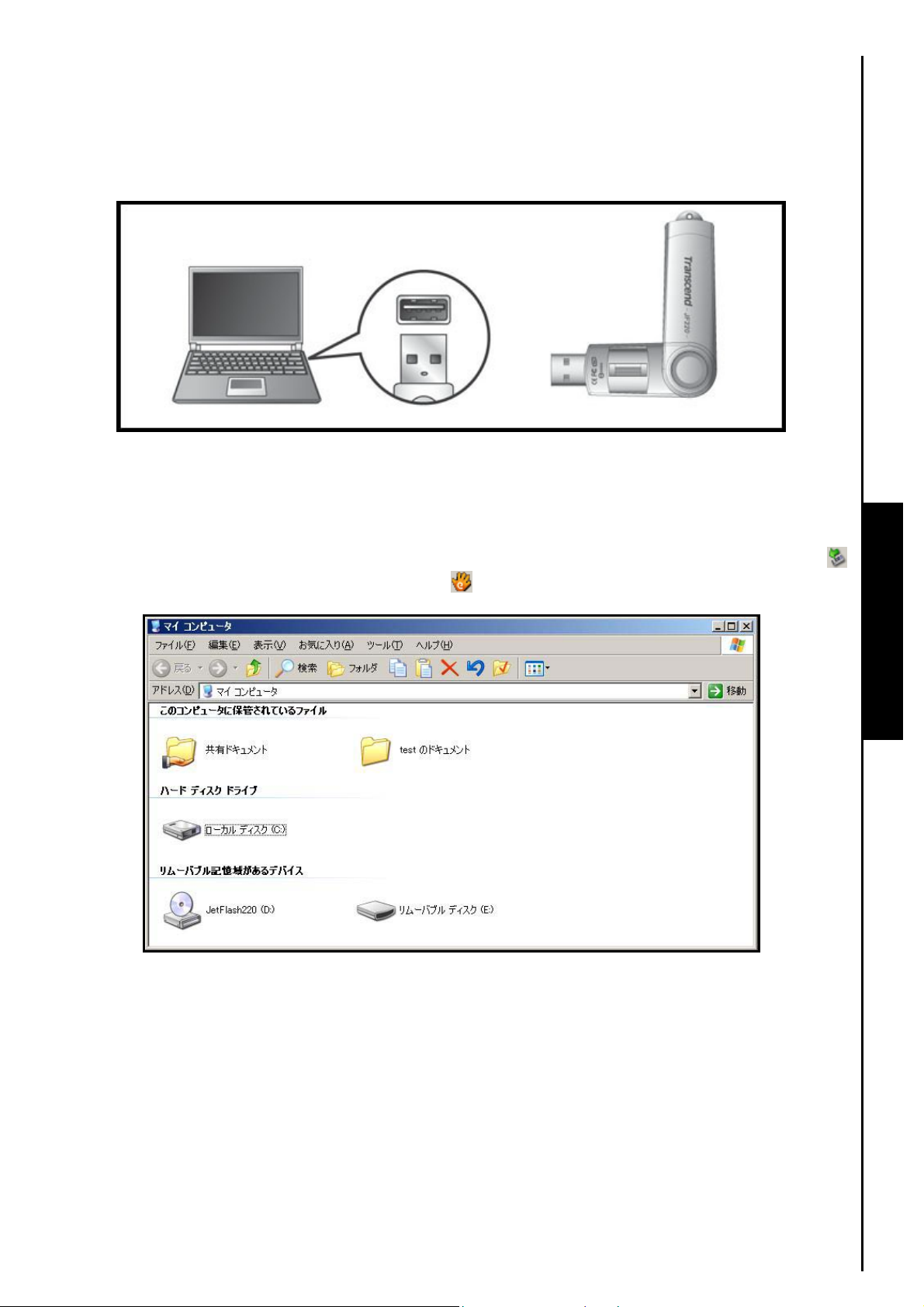
コンピュータへの接続
U
JetFlash® 220 を使用するには管理者権限でコンピュータにログインしている必要があります。
1. JetFlash
す。
2. JetFlash
当てられ、JetFlash
アップ情報を含んだJetFlash220アイコン(仮想CD-ROMドライブ)がマイコンピュータに表示されま
す。ディスクには設定ファイルが作成され、Windows
ユーザー認証後には指紋認証アプリケーション
®
220 をデスクトップまたはノートブックコンピュータの利用可能なUSBポートに接続しま
図 2. コンピュータへの接続
®
220 をコンピュータに正しく接続すると、LEDが点灯します。ドライブ番号が新たに割り
®
220 に対応するリムーバブルディスクドライブと指紋認証ソフトウェアセット
®
のシステムトレイにハードウェアアイコン 、
アイコンが表示されます。
図 3. **割り当てられたドライブ[D:] & [E:] (ドライブ番号はご使用のコンピュータの環境により異なる場合がございます。)
3. ユーザー認証ウィンドウからログインすると、データをJetFlash
®
220 に対応するリムーバブルディ
スクにドラッグ&ドロップするだけでデータの転送が行えます。
ディスクの情報を編集、削除、修正しないでください。
5
コンピュータへの接続
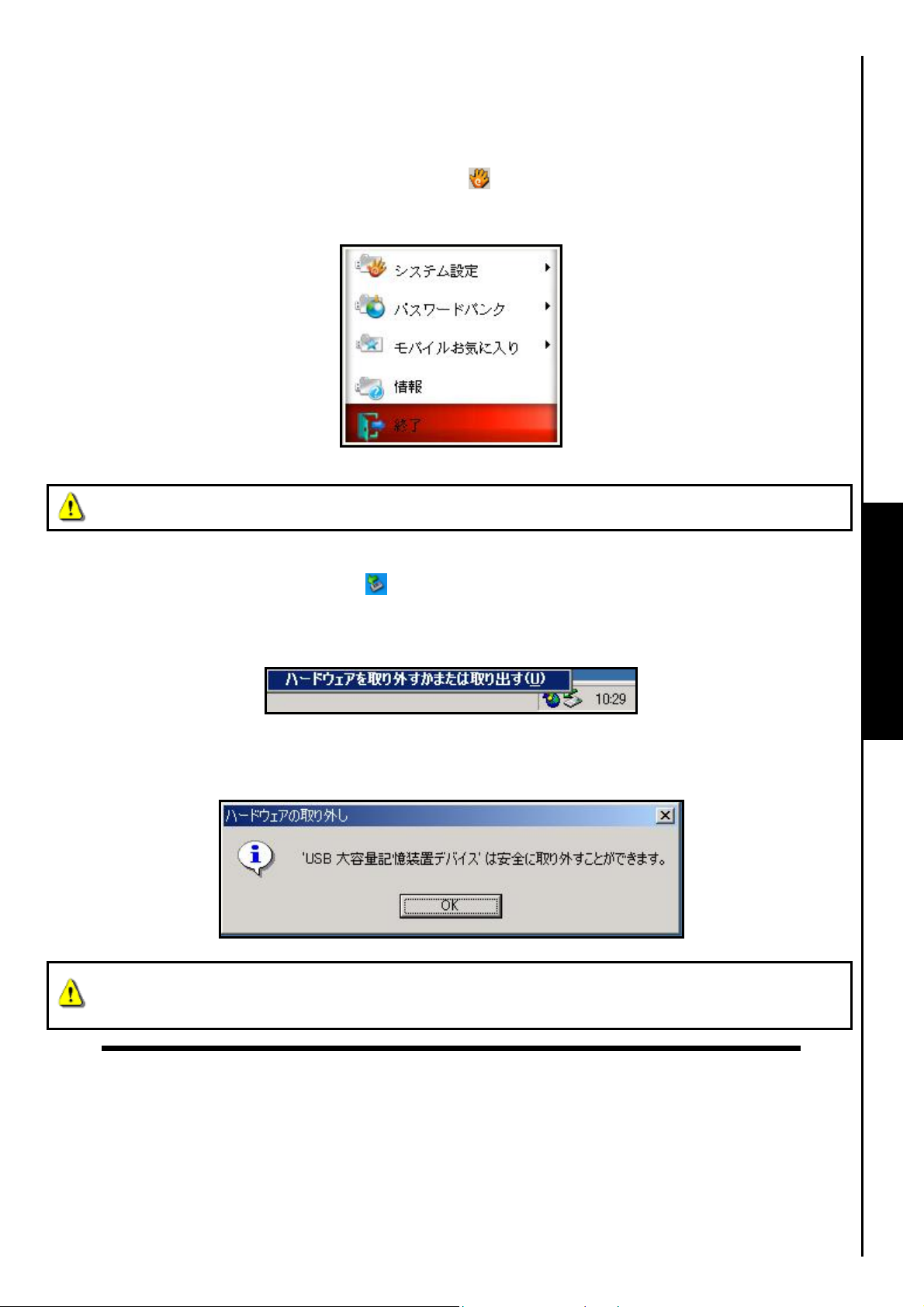
JetFlash®の正しい取り外し方
JetFlash® 220 の使用を終了する際は必ず指紋認証アプリケーションの終了をクリックしてアプリケー
ションを正しく終了させてください。
1. システムトレイにある指紋認証アプリケーション アイコンを右クリックし、ドロップダウンメ
ニューから終了を選択します。
図 4. 終了
JetFlash
Windows® 2000/XP/VistaからJetFlash® 220 を取り外すには
®
のLEDが点滅している場合は決してJetFlash®の取り外しをしないでください。
1. システムトレイにあるハードウェア アイコンを選択してください。
2. “ハードウェアを取り外すかまたは取り出す”というポップアップメニューが現れます。クリックして
続けます。
図 5. ポップアップメニュー(ハードウェアを取り外すかまたは取り出す)
3. “USB 大容量記憶装置デバイスは安全に取り外すことができます”というメッセージボックスが現れ
ます。表示後、デバイスを安全に取り外すことができます。
図 6. メッセージボックス(USB 大容量記憶装置デバイスは安全に取り外すことができます)
JetFlash
の正しい取り外し方
®
注意! データの損傷を防ぐために、Windows
の手順に従ってください。
®
2000/XP/VistaからJetFlash
6
®
を取り外す場合はこ
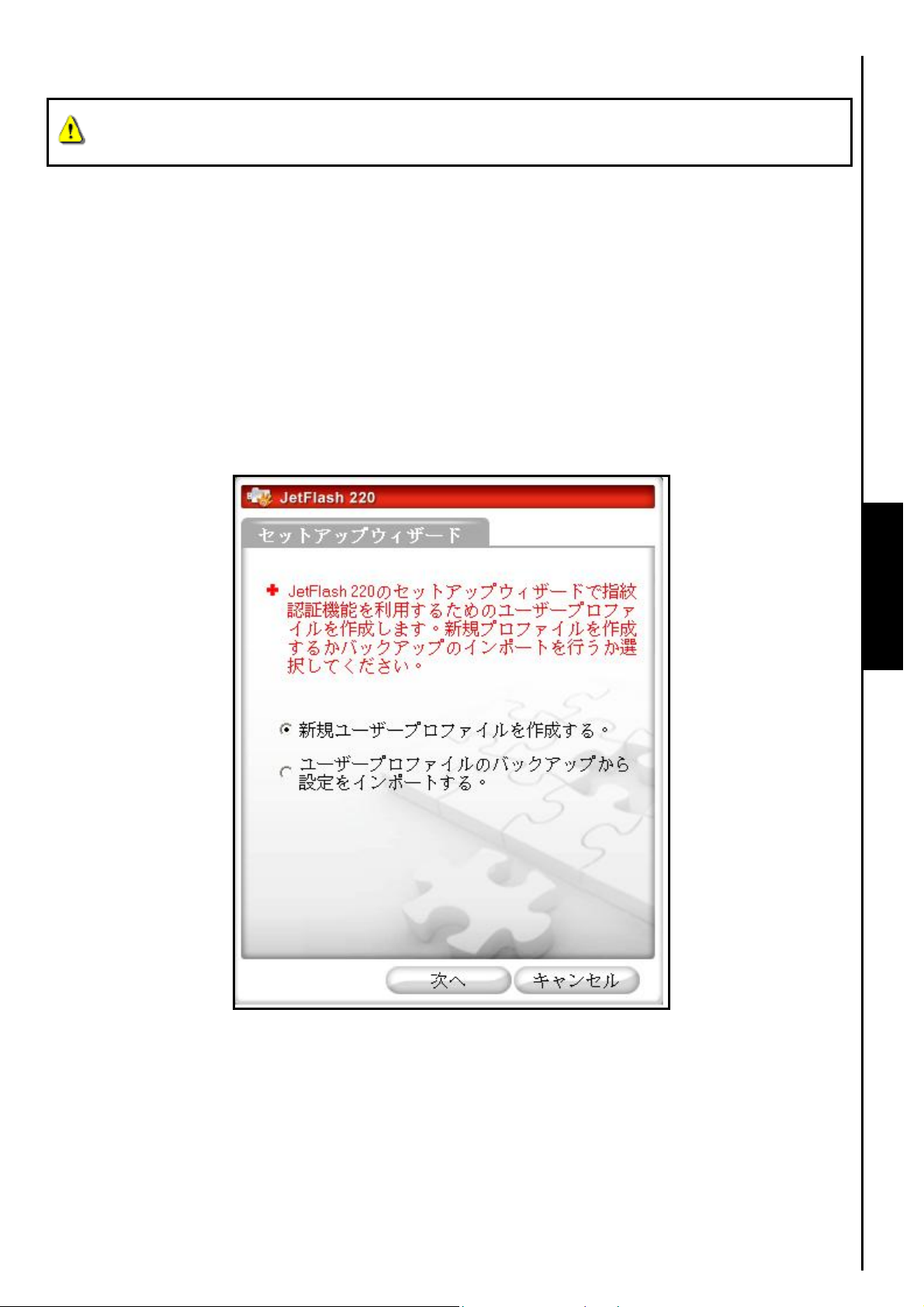
ソフトウェアの設定
注意! 最初にJetFlash
トウェアを設定してください。
®
220を使用する場合はセットアップウィザードでアプリケーションソフ
JetFlash® 220 にはデータ管理に便利なソフトウェアを付属しています。最初にJetFlash® 220 を使用す
る場合はアプリケーションソフトウェアを設定してください。これによりJetFlash
®
220 の機能を最大限
引き出すことができます。
1. JetFlash
®
220 をデスクトップまたはノートブックコンピュータの利用可能なUSBポートに接続しま
す。
2. セットアップウィザードウィンドウが表示され、設定手順をガイドします。画面の説明に従ってアプ
リケーションソフトウェアの設定を完了してください。はじめに新規のユーザーアカウントを作成す
るか、以前に保存したユーザー情報で使用するかを選択します。最初にJetFlash
合は新規のアカウントを作成するため、“新規ユーザープロファイルを作成する。”にチェックをつけ、
次へボタンをクリックして続けます。以前に保存したユーザー情報を使用する場合は“ユーザープロ
ファイルのバックアップから設定をインポートする。”を選択します。
®
220 を使用する場
ソフトウェアの設定
図 7. セットアップウィザード
7
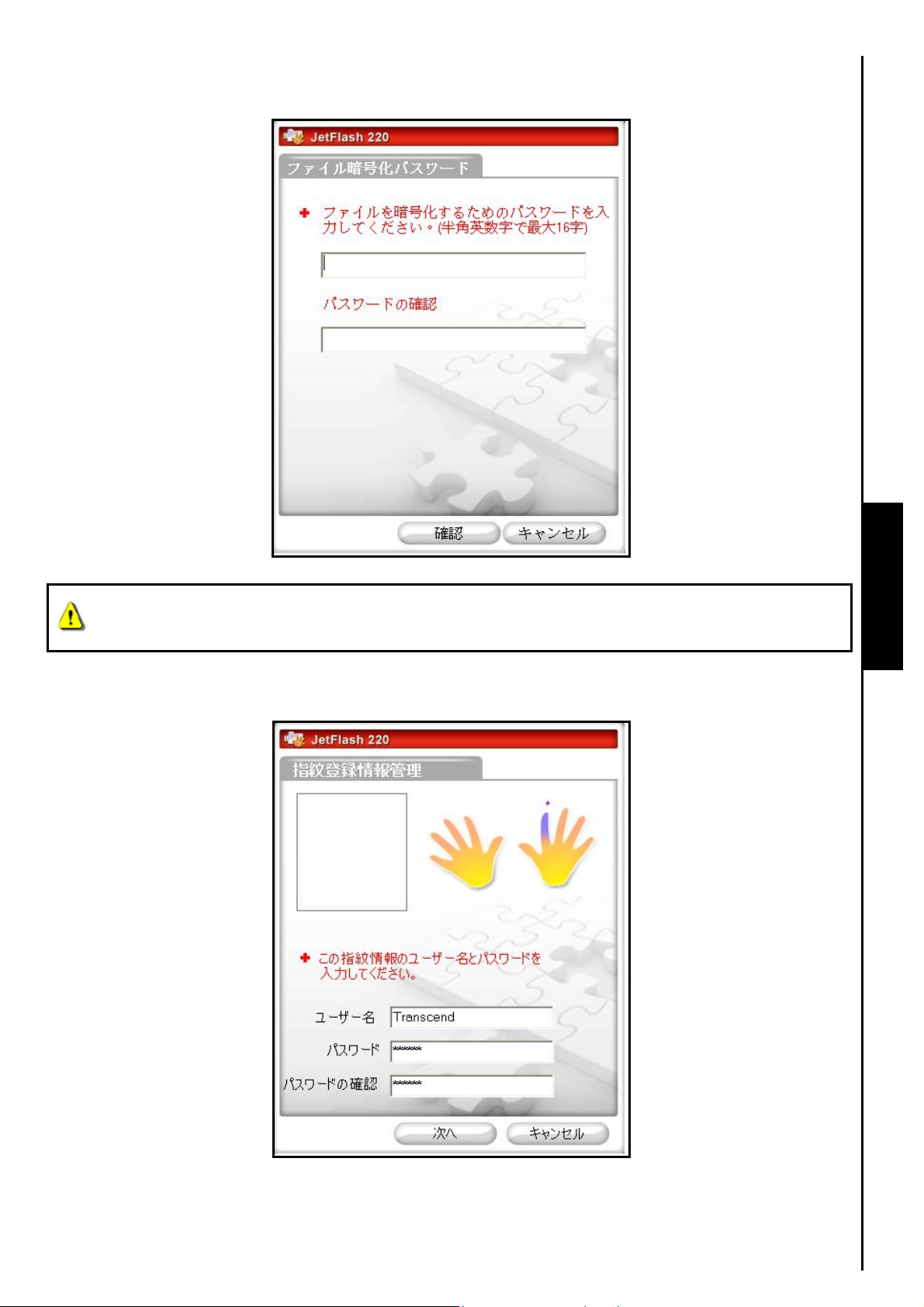
3. ファイルを暗号化する際に使用するパスワードを設定します。半角英数字 16 字以内で入力してくだ
さい。スペースや「”」、「<」、「>」、「|」、「:」、「*」、「?」、「¥」、「/」は使用できません。
図 8. ファイル暗号化パスワードの設定
®
JetFlash
です。忘れないようにしてください。
220を紛失した場合でもファイル暗号化パスワードがあればファイルを開くことが可能
4. ユーザー名(英数字のみ入力可能で、スペースは使用できません。)、パスワード、パスワードの確認
を入力します。次へボタンをクリックして続けます。
ソフトウェアの設定 ソフトウェアの設定
図 9. ユーザー名とパスワードの入力
8

5. Windows へログインする際に使用するパスワードを設定します。Windows ユーザー名、Windows パ
スワード、ドメインを入力してください。
ソフトウェアの設定
図 10. Windows パスワードの入力
6. 一つの指紋を登録するには最低 3 回の指紋情報登録が必要となります。正しく指紋が認識されるよう
®
にJetFlash
登録に 3 回以上の認証が必要となる場合もございます。
220 のセンサースリット上で指をゆっくりとスライドさせてください。場合によっては、
図 11. 指紋の登録
9
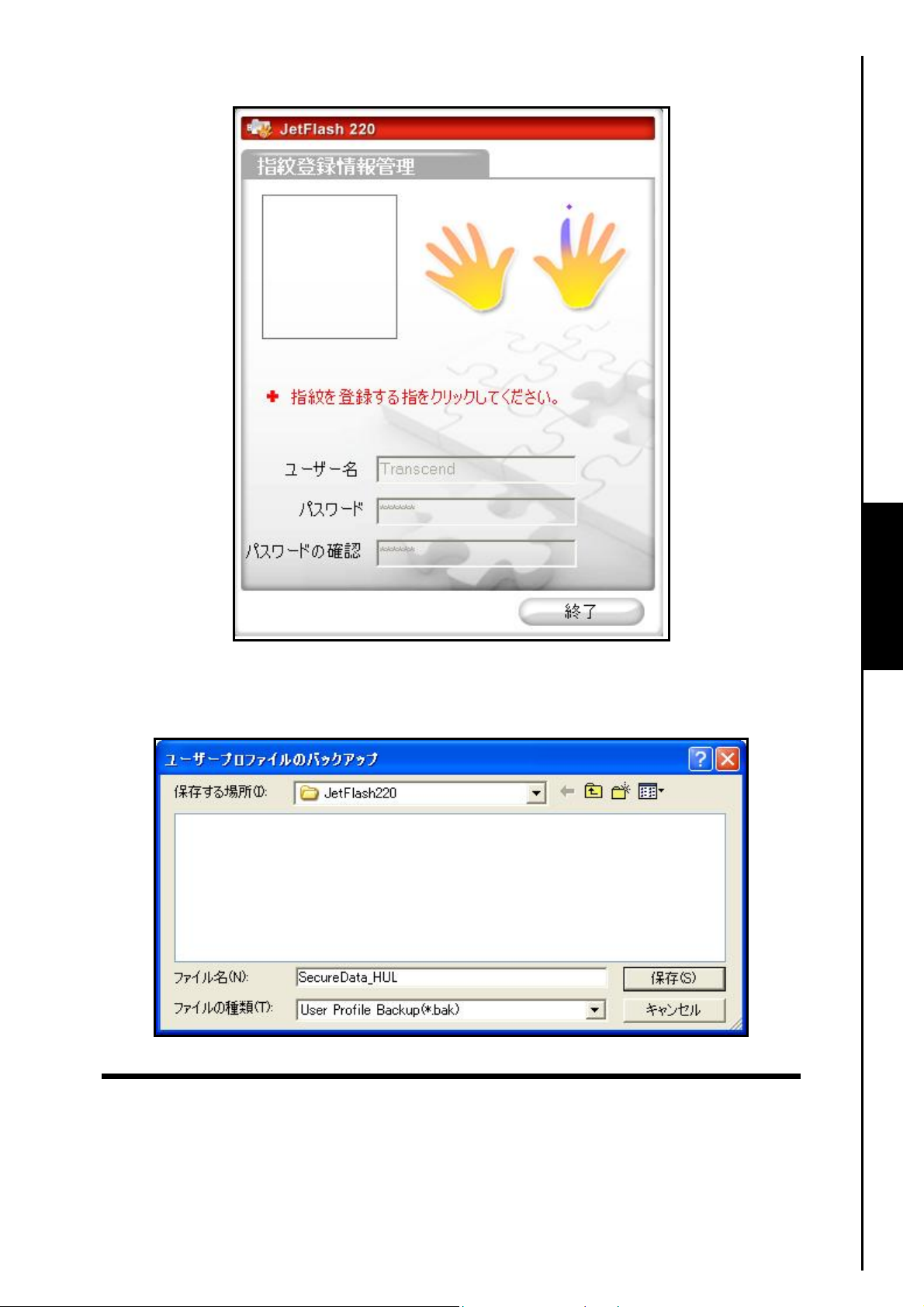
7. 終了ボタンをクリックしてセットアップを完了し、セットアップウィザードを閉じます。
ソフトウェアの設定
図 12. セットアップの完了
8. 最初に指紋情報を登録する場合、ユーザー情報、パスワード、指紋情報のバックアップを行います。
バックアップファイル(*.bak)を保存する場所を選択し、保存ボタンをクリックしてください。
図 13. バックアップファイル(*.bak)の保存場所
10

JetFlash®の機能へのログイン
JetFlash® 220 のデータへアクセスする場合や設定を変更する場合は、ユーザー認証ウィンドウからログ
インする必要があります。JetFlash
ィンドウが表示されます。
1. システムトレイにある指紋認証アプリケーション アイコンを右クリックします。いずれかのオ
プションを選択してクリックします。
2. ユーザー認証ウィンドウが表示されます。指紋またはパスワードを入力してJetFlash
にアクセスします。
®
220 を接続した際やJetFlash® 220 の機能を利用する場合にこのウ
図 14. 指紋認証アプリケーション
®
220 の各機能
JetFlash®の機能へのログイン
図 15. ユーザー認証ウィンドウ
11
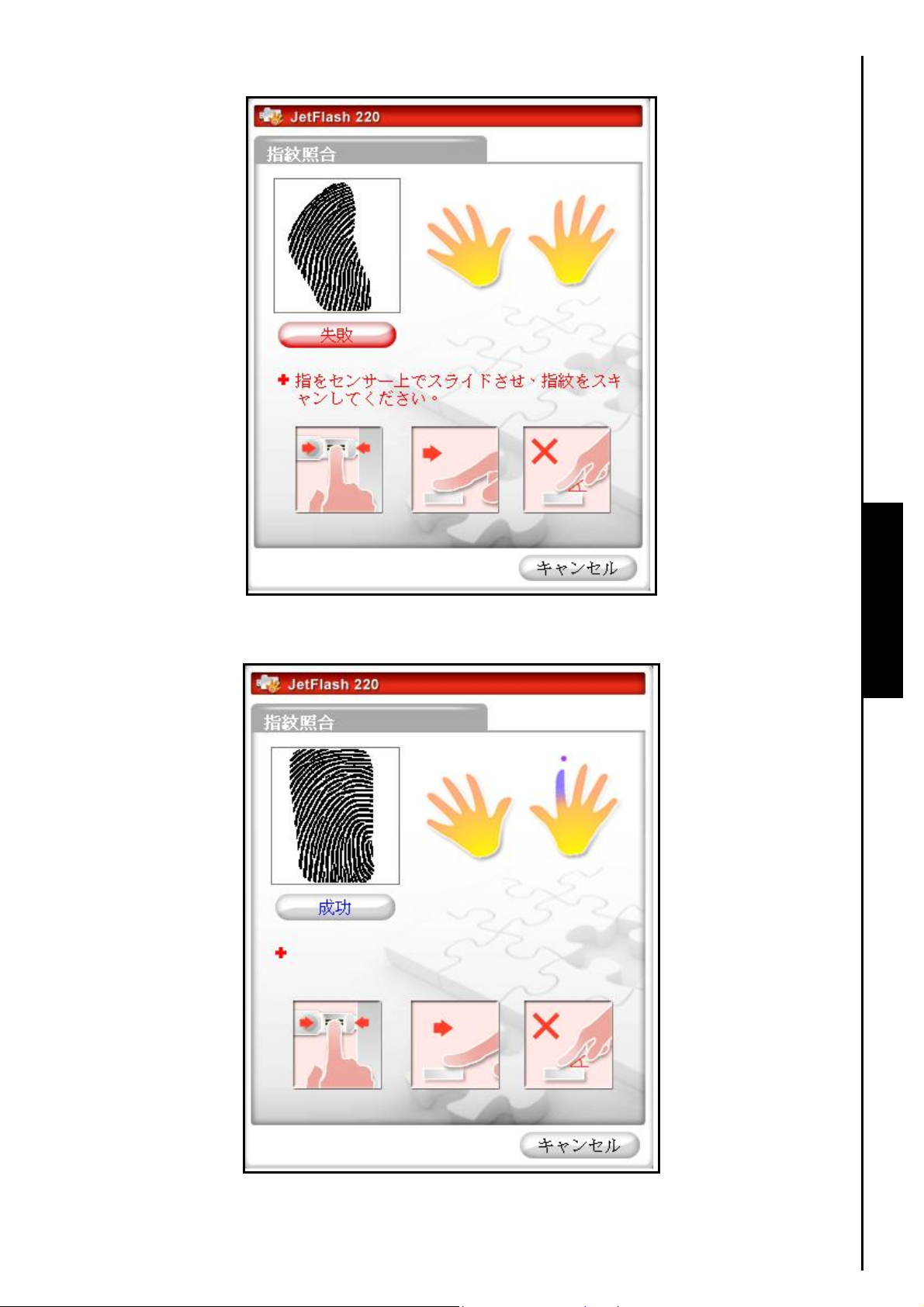
3. 指紋の照合ができない場合は失敗のメッセージが表示されます。
JetFlash
図 16. メッセージ(確認できません)
4. 指紋認証でのログインが正しく完了すると、JetFlash
®
220 の機能が使用可能になります。
の機能へのログイン
®
図 17. メッセージ(認証確認)
12
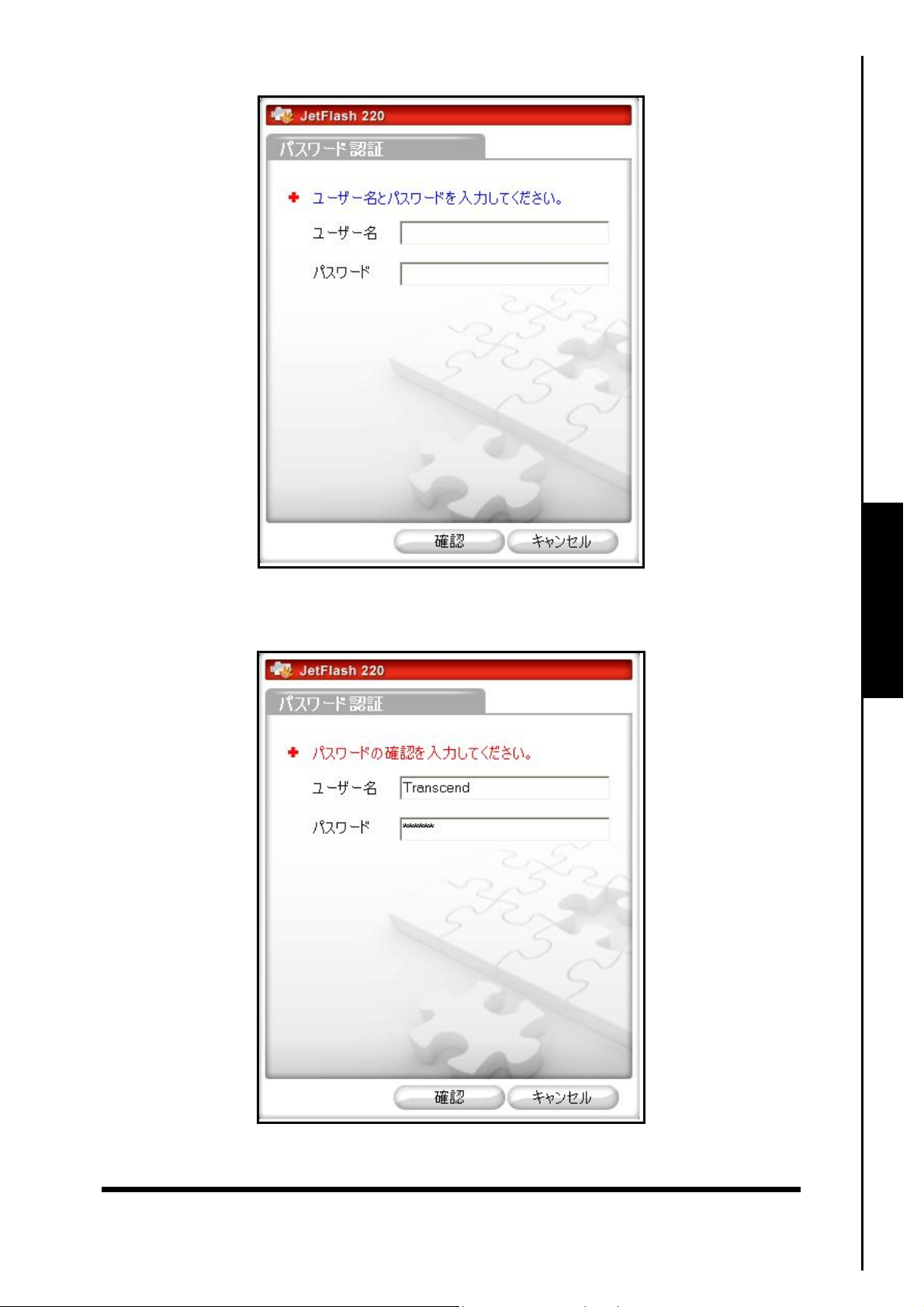
5. パスワードでログインする場合、ユーザー名とパスワードを入力します。
JetFlash
図 18. パスワードの入力
6. パスワードが間違っている場合はパスワードを正しく入力してください。のメッセージが表示されま
す。
の機能へのログイン
®
図 19. メッセージ(パスワードが間違っています)
7. パスワードでのログインが正しく完了すると、選択したJetFlash
13
®
220 の機能が開きます。

基本機能
JetFlash® 220 をコンピュータに接続すると、システムトレイに指紋認証アプリケーション アイコン
が表示されます。マウスポインタをアイコンに当て、右クリックすると指紋認証アプリケーションのメ
ニューが表示されます。
図 20. 指紋認証アプリケーション
1. システム設定: ここでは指紋情報の登録/削除、パスワードの変更、ユーザープロファイルのバックア
ップ等が行えます。
図 21. システム設定
2. パスワードバンク: ここでは登録アカウントのあるウェブサイトのログイン情報を管理できます。
図 22. パスワードバンク
3. モバイルお気に入り: ここではJetFlash® 220 にインターネットエクスプローラのお気に入りを保存
することができます。データを保存したJetFlash
ピュータでインターネットを利用した場合、個人のお気に入りリストを開くことができます。
®
220 をコンピュータに接続すると、対応するコン
基本機能
図 23. モバイルお気に入り
14

4. 情報: JetFlash® 220 ソフトウェアのバージョンが確認できます。
5. 終了: JetFlash
®
220 ソフトウェアを終了します。(注記: アプリケーションを終了させるとドライブ
のプライベートエリアにはアクセスできません。)
基本機能
15

システム設定
JetFlash® 220 の設定は指紋認証アプリケーションのシステム設定で変更することができます。システム
設定はユーザー認証ウィンドウから指紋またはパスワードでログインした場合のみ利用できます。
ここでは下記の項目について説明しています。
• 指紋登録情報管理
• 認証設定
• 認証セッション
• プロファイルバックアップ
• プロファイルリストア
• プロファイルリセット
指紋登録情報管理
指紋情報の登録/削除が行えます。
図 24. 指紋登録情報管理
1. システム設定メニューの指紋登録情報管理をクリックします。指紋情報を登録した指を右クリックす
ると編集または削除ができます。編集を選択した場合、ユーザー名とパスワードが変更できます。
システム設定
16

2. 削除を選択すると、JetFlash
図 25. 編集 / 削除
®
220 のデータベースから指紋情報は削除されます。
システム設定
図 26. 削除
17

認証設定
認証方法や言語などが設定できます。
図 27. 認証設定
認証方法:
1. 指紋照合: 指紋照合のみで認証を行います。
2. パスワード入力: パスワードのみで認証を行います。
3. 両方: 指紋照合とパスワード入力の両方が認証に必要です。指紋照合後にパスワード入力を行い
ます。
4. 一方: 指紋照合ができない場合などパスワードでも認証が行えます。
認証セッションタイマー:
認証の有効時間を設定できます。認証後に設定時間を経過すると再認証が必要となります。
言語:
®
JetFlash
*注記: この設定は Windows 2000/XP のみ有効です。Windows Vista の場合、OS のデフォルト言語に自
動設定されます。
220 ソフトウェアの表示言語を設定できます。
システム設定
図 28. 認証設定
18

認証セッション
この機能は上記の認証セッションタイマーに関連しています。JetFlash® 220 の機能を利用する場合、ユ
ーザー認証が必要となり、タイマーで設定した時間が経過すると再認証が必要となります。この機能を
利用することで現在のセッションを強制終了させ、再認証が行えます。
ユーザープロファイルバックアップ
ユーザー名、パスワード、指紋情報を含むJetFlash® 220 に保存したすべてのデータはコンピュータにバ
ックアップ(*.bak)をとることができます。JetFlash
護ファイルを開くためにユーザープロファイルをリストアする必要があるのでユーザープロファイルの
バックアップをとることは大変重要です。
1. ユーザープロファイルのバックアップを行うには、システムトレイにある指紋認証アプリケーション
アイコンを右クリックし、システム設定を選択します。そして、ドロップダウンメニューからユ
ーザープロファイルバックアップを選択します。
®
220 のソフトウェアを再インストールした場合、保
図 29. プロファイルバックアップ
3. ユーザー認証ウィンドウが表示されます。指紋の認証またはパスワードの入力を行います。
System Settin s g システム設定
図 30. ログイン(ユーザー認証ウィンドウ)
19

4. ユーザープロファイルのバックアップウィンドウが表示されます。保存先を選択し、保存ボタンをク
リックするとユーザープロファイルがバックアップできます。
図 31. ユーザープロファイルのバックアップ
5. バックアップが完了するとバックアップ成功のメッセージウィンドウが表示されます。OK ボタンを
クリックしてユーザープロファイルのバックアップを終了します。
図 32. バックアップの完了
ユーザープロファイルリストア
コンピュータにバックアップしたユーザープロファイル(*.bak)をリストアすることでJetFlash® 220 のユ
ーザープロファイルを開くことができます。このファイルにはユーザー名、パスワード、指紋情報が含
まれています。
1. ユーザープロファイルのリストアを起動するには、システムトレイにある指紋認証アプリケーション
アイコンを右クリックし、システム設定を選択します。そして、ドロップダウンメニューからユ
ーザープロファイルリストアを選択します。
システムの設定 システムの設定 システムの設定
図 33. 指紋認証アプリケーション
2. ユーザー認証ウィンドウが表示されます。指紋の認証またはパスワードの入力を行います。
20

図 34. ログイン(ユーザー認証ウィンドウ)
3. ユーザープロファイルのリストアウィンドウが表示されます。通常、以前設定したバックアップユー
ザープロファイルを保存したフォルダが選択され、リストアファイルとして自動的に設定されます。
別の場所にバックアップユーザープロファイルを保存している場合は検索して、選択します。
図 35. ユーザー認証ファイルのリストア
4. ユーザープロファイルのリストアを実行後、指紋認証を行います。(ここでは指紋認証のみが使用で
き、パスワードは入力できません。)
システムの設定
21

図 36. メッセージウィンドウ(指紋のスキャン)
5. 指紋認証を行い、リストアが完了するとメッセージウィンドウが表示されます。OK ボタンをクリッ
クして終了します。
図 37. リストアの完了
ユーザープロファイルリセット
1. この機能を選択するとユーザー認証ウィンドウが表示されます。(ここでは指紋認証のみが使用で
き、パスワードは入力できません。)
システムの設定
22

図 38. ユーザー認証ウィンドウ
2. 認証後に確認メッセージが表示されます。はいを選択するとすべてのユーザープロファイルは削除さ
れます。
図 39. 確認メッセージ
3. ユーザープロファイルのリセットが完了したら、OK をクリックして終了します。
図 40. リセットの完了
23
System Settin s g システム設定

パスワードバンク
パスワードバンクはアカウントを登録したウェブサイトのログイン情報を登録し、自動でサイトにログ
インすることができる機能です。JetFlash
ェブサイトにアクセスすると自動的にログインされます。コンピュータの使用を終了し、JetFlash
を取り外すとすべてのパスワード情報はコンピュータから消去されます。パスワードバンクはユーザー
認証ウィンドウから指紋またはパスワードでログインした場合のみ利用できます。
1. パスワードバンクを使用する場合、JetFlash
してあるウェブサイトに移動し、アカウント名とパスワードを入力します。
®
220 がユーザー名やパスワードを安全に保管し、登録したウ
®
220
®
220 をコンピュータに接続します。アカウントを登録
図 41. アカウント名とパスワードの入力
2. パスワードバンクのウェブログイン情報を保存を選択し、ログインするサイト名を選択します。
図 42. ウェブログイン情報を保存
パスワードバンク
24

3. ユーザー認証ウィンドウが表示されます。指紋の認証またはパスワードの入力を行います。
図 43. ログイン(ユーザー認証ウィンドウ)
4. 新規自動ログインウィンドウでサイト名を設定し、自動ログインを有効にするにチェックを入れると
自動でログインが可能になります。
図 44. 新規自動ログイン
5. ウェブサイトのアカウント名とパスワードをJetFlash
セージウィンドウが表示されます。OKボタンをクリックしてパスワードバンクを終了します。
®
220 に保存後、“正常に保存しました。”メッ
パスワードバンク
図 45. 保存の完了
ウェブログイン情報を削除
1. パスワードバンクのウェブログイン情報を削除を選択し、削除するサイト名を選択します。確認ウィ
ンドウのはいをクリックすると削除されます。
25

図 46. 削除の確認
2. OK をクリックします。
図 47. 削除完了
登録ログイン情報一覧
登録したログイン情報の一覧を見ることができます。ユーザー認証後にウェブサイトが開き、アカウン
ト名とパスワードが自動で入力されます。自動ログインを有効にするにチェックを入れていると自動で
ログインできます。
パスワードバンク
26
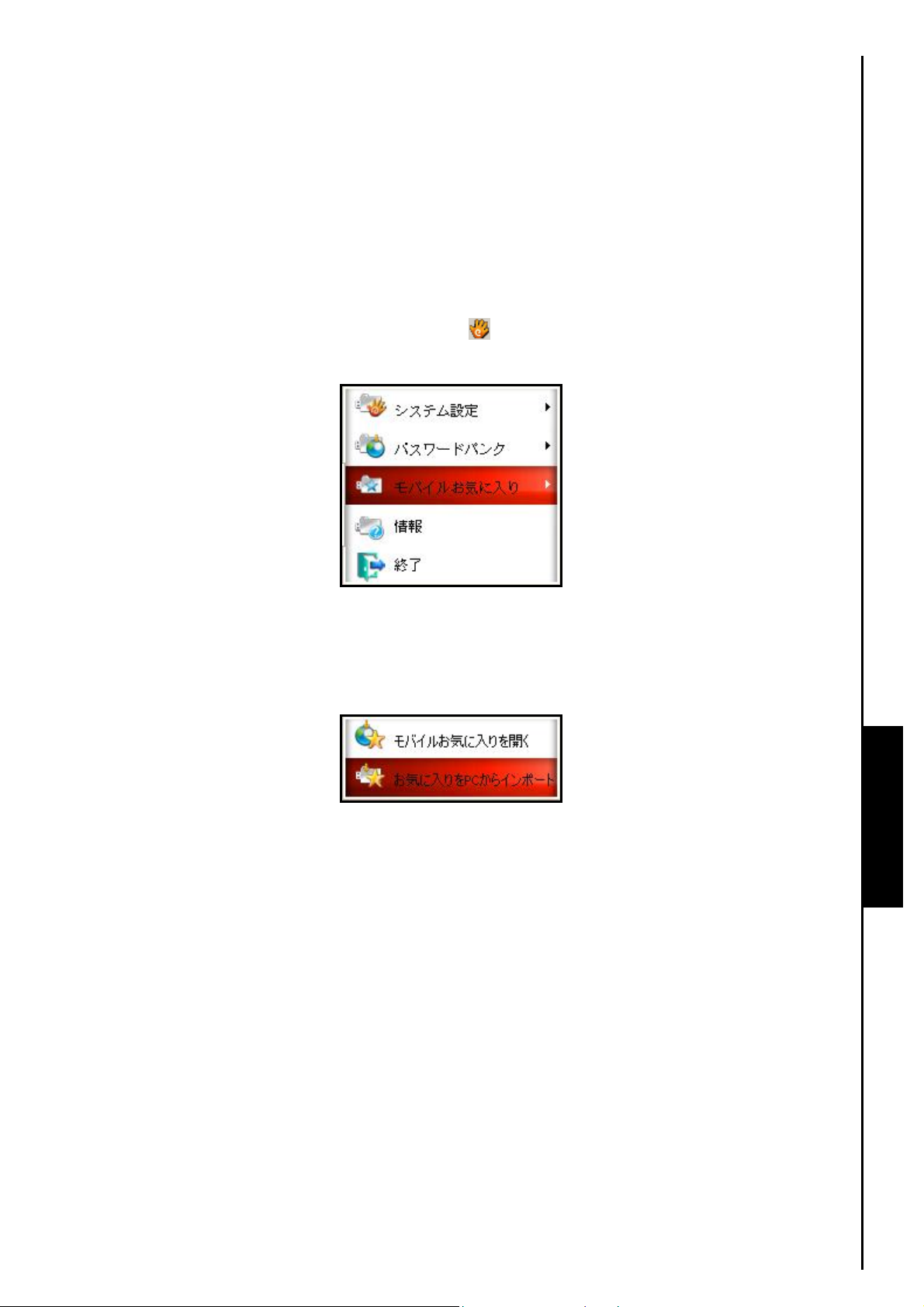
モバイルお気に入り
JetFlash® 220 のモバイルお気に入りはJetFlash® 220 にインターネットエクスプローラのお気に入りを
保存することができる機能です。JetFlash
た場合、どのコンピュータを使用する場合でも個人のお気に入りリストを開くことができます。
ここでは下記の項目について説明しています。
モバイルお気に入りを開く
1. システムトレイにある指紋認証アプリケーション アイコンを右クリックし、“モバイルお気に入
り”を選択します。そして、ドロップダウンメニューからお気に入りを開くを選択します。
®
220 をコンピュータに接続すると、インターネットを利用し
• お気に入りを開く
• お気に入りをインポート
図 48. モバイルお気に入り
2. 最初にモバイルお気に入りを使用する場合はお気に入りをインポートを行い、インターネッ
トエクスプローラのお気に入りの情報をJetFlash
®
JetFlash
220 のプライベートエリアのモバイルお気に入りフォルダに保存されます。
図 49. お気に入りをインポート
®
220 に保存する必要があります。データは
モバイルお気に入り
27
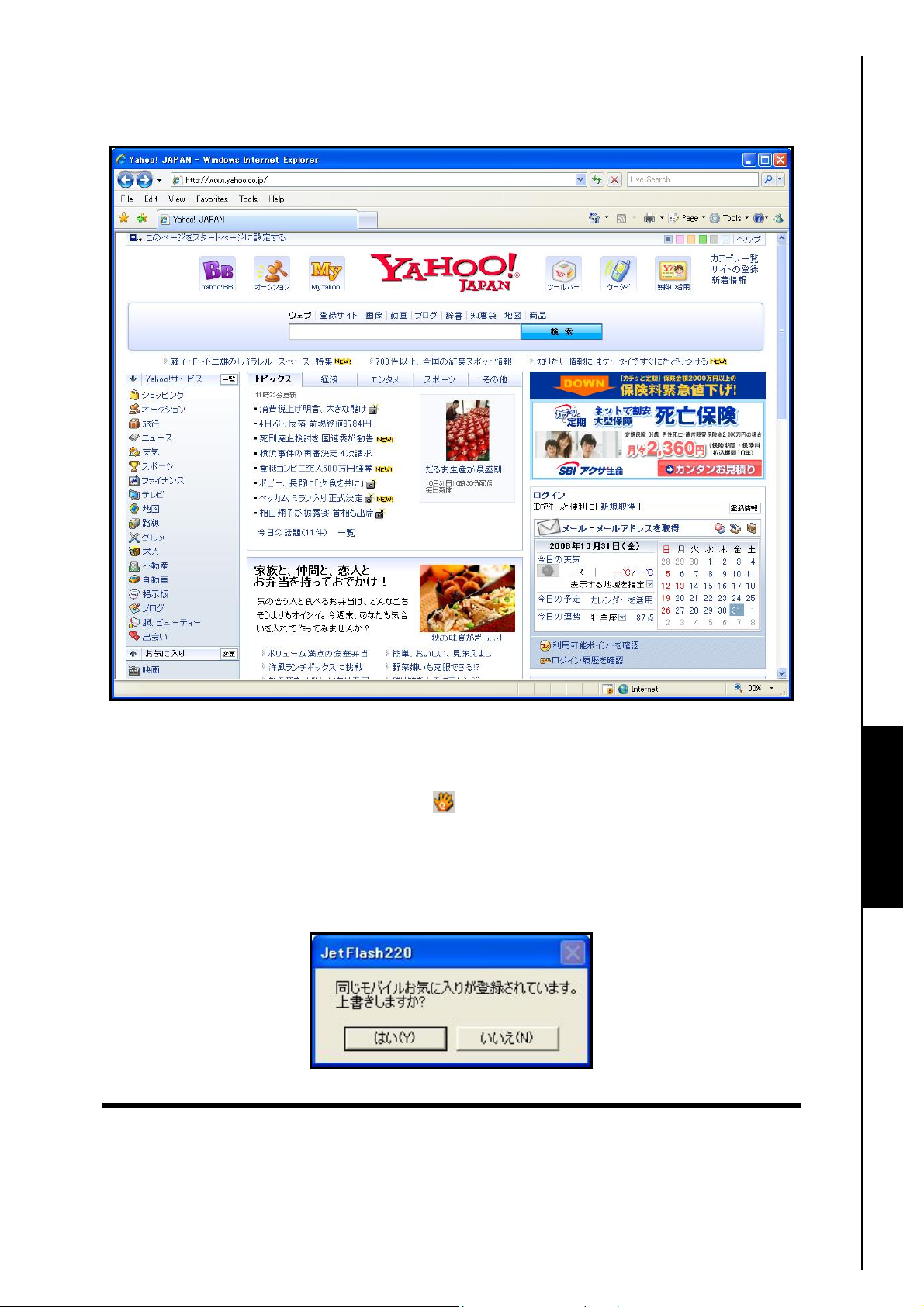
3. インターネットエクスプローラお気に入りのインポートが完了後、JetFlash
®
220 のモバイルお気に
入りを起動すると、インストールしたインターネットエクスプローラお気に入りプログラムが利用で
きます。
図 50. インターネットエクスプローラお気に入り
お気に入りをインポート
1. JetFlash
テムトレイにある指紋認証アプリケーション
選択します。そして、ドロップダウンメニューからお気に入りをインポートを選択します。
2. JetFlash
を選択するとコピーを実行します。お気に入りのインポートが完了すると、メッセージウィンドウが
表示されます。
®
220 のお気に入りデータを更新する場合はお気に入りのエクスポートを使用します。シス
アイコンを右クリックし、モバイルお気に入りを
®
220 にお気に入り情報のファイルがある場合、ファイル置き換えの確認を行います。はい
図 51. 上書き
モバイルお気に入り機能 モバイルお気に入り
28

拡張機能
1. ソフトウェア CD をコンピュータの CD ドライブ(オートラン対応)に挿入し、Advanced Functions
ボタンをクリックして拡張機能のインストールを行います。
図 52. Advanced Functions
2. セットアップウィザードが表示されインストールをガイドします。
拡張機能
図 53. セットアップウィザード
29

拡張機能をインストールするといくつかの新しい機能が指紋認証アプリケーションのメニューに追加さ
れます。
図 54. 指紋認証アプリケーション(拡張機能)
ファイル/フォルダの暗号化: ユーザー認証を利用してデータの暗号化/復号化を行います。
図 55. ファイル/フォルダの暗号化
PC ロック: 一時的にコンピュータをロックでき、不正な使用からコンピュータを保護します。
図 56. PC ロック
仮想ドライブ: コンピュータのハードドライブに仮想ディスクを作成します。仮想ディスクはユーザー認
証を行った場合のみ利用できます。アンマウントを行うと仮想ディスクはコンピュータから消去できま
す。
拡張機能
図 57. 仮想ディスク
30

ファイル保護
JetFlash® 220 のファイル保護はコンピュータに保存してあるファイルを暗号化して保護する機能です。
暗号化されているファイルはユーザー認証ウィンドウから指紋またはパスワードでログインした場合の
みアクセスすることができます。
ここでは下記の項目について説明しています。
• 暗号化
• 復号化
暗号化
1. 暗号化するファイル/フォルダを右クリックし、暗号化を選択します。
図 58. 暗号化
2. ユーザー認証ウィンドウが表示されます。指紋の認証またはパスワードの入力を行います。
ファイル保護
図 59. ログイン(ユーザー認証ウィンドウ)
31

3. 暗号化されたファイル/フォルダのアイコンは下図のように変わります。これらのデータを開くには
ユーザー認証が必要となります。
図 60. 暗号化データ
復号化
暗号化されたデータを複合化するには 2 つの方法があります。暗号化されたファイル/フォルダを右クリ
ックして復号化を選択するか、ファイル/フォルダをダブルクリックしてユーザー認証を行います。ダブ
ルクリックでデータを開いた場合、そのデータは読み取り専用となります。そのため、編集や削除はで
きません。
図 61. 復号化
ファイル保護
32

PC ロック
この機能では、コンピュータを一時的にロックし、不正なアクセスからコンピュータを保護することが
できます。また、ユーザー認証を利用して Windows のログインも行えます。
• ロック
• 設定
ロック
1. PC ロックメニューのロックをクリックするとコンピュータはロックされます。コンピュータを利用
するにはユーザー認証が必要となります。
図 62. PC ロック
2. コンピュータがロックされると“コンピュータはロックされています。”ウィンドウが表示されます。
ロック解除ボタンをクリックするとユーザー認証ウィンドウが表示され、認証後にロックは解除され
ます。
図 63. PC ロックウィンドウ
PC ロック
33

設定
PC ロックについて 3 つの設定が行えます。
図 64. PC ロック設定
I. JetFlash®220 Windowsログイン
1. Windows ログインを有効にすると Windows ログインのウィンドウが以下のようになります。
Ctrl+Alt+Del ボタンを同時に押します。
図 65. JetFlash® 220 Windowsログインウィンドウ
2. ユーザー認証を行うことで Windows にログインできます。
PC ロック
34

図 66. JetFlash® 220 Windowsログイン指紋認証
II. 自動ロック(スクリーンセーバ起動時)
この機能を有効にするとスクリーンセーバーの起動と同時にロックがかかります。ユーザー認証を行う
ことでロックは解除できます。
III. 自動ロック(デバイス取り外し後)
この機能を有効にするとJetFlash
®
220 をUSBポートから外すとロックがかかります。
PC ロック
35

仮想ディスク
この機能ではコンピュータのハードドライブに仮想ディスクが作成できます。仮想ディスクのサイズも
ドライブの空き容量によって調節できます。マウントを行うにはユーザー認証が必要です。アンマウン
®
トしたり、JetFlash
マウント
1. 仮想ディスクの設定を選択すると、設定ウィンドウが表示されます。ディスクを作成する場所、ディ
スク名、サイズを設定します。
2. 確認ボタンをクリックすると仮想ディスクが作成されます。作成には数分かかる場合もございます。
220 を取り外すと仮想ディスクは見えなくなります。
図 67. 仮想ディスク設定
3. 仮想ディスクが作成されると、マイコンピュータに“Virtual Disk (Z:)”が表示されます。(ドライブ番号
は異なることがあります。)
*注記: ハードドライブが FAT32 でフォーマットされている場合、仮想ディスクとして利用できる容
量は最大で 4095MB となります。
図 68. FAT32 ファイルシステムの制限
仮想ディスク
36

アンマウント
仮想ディスクを PC から外すことができます。ハードドライブ上には仮想ディスクは存在していますが、
見えなくなっており、データを保護できます。
削除
削除を行うと保存されているすべてのデータも削除されます。確認ウィンドウではいをクリックすると
削除を実行します。
図 69. 削除の確認
設定
仮想ディスクの設定場所、ディスク名、サイズが設定できます。
1. 仮想ディスクを作成するドライブ番号を設定します。
2. 仮想ディスクの名前を入力します。
3. 仮想ディスクのサイズを調節します。(サイズを 0 に設定すると、仮想ディスクは削除されます。)
仮想ディスク
図 70. 設定
37

パーティション調整
パーティション調整はJetFlash® 220 のパーティションをカスタマイズすることができ、プライベートお
よびパブリックディスクのサイズをお好みに合わせて調整することができます。プライベートディスク
に保存したデータは安全に保護され、ユーザー認証ウィンドウからログインした場合のみアクセスする
ことができ、パブリックディスクに保存したデータは自由にアクセスすることができます。
注意! JetFlash® 220 にパーティションを作成するとディスクにあるデータは消去されます。
パーティション調整を使用する前にディスクのデータのバックアップをとるようにしてくださ
い。
1. パーティション調整を使用する場合はJetFlash
タの利用可能なUSBポートに接続します。
®
220 をデスクトップまたはノートブックコンピュー
2. ユーザー認証ウィンドウが表示されます。指紋の認証またはパスワードの入力を行い、パーティショ
ン調整を起動させます。
図 71. ログイン(ユーザー認証ウィンドウ)
38
パーティション調整

1. ドライバ CD を CD-ROM (オートラン対応)に挿入し、“Repartition Tool (パーティション調整)”ボタ
ンをクリックしてアプリケーションを開きます。
図 72. パーティション調整機能
2. Repartition Wizard ウィンドウが表示されます。バックアップファイルを選択し、次へをクリックし
ます。
パーティション調整
図 73. バックアップファイルの選択
39

3. JetFlash
スライドさせて調整します。
®
220 のプライベートおよびパブリックディスクがお好みのサイズになるように調整バーを
図 74. ディスクパーティション
4. プライベートおよびパブリックディスクがお好みのサイズに調整後、フォーマットボタンをクリック
してドライブの再パーティションを開始します。
Repartition Tool
図 75. 再パーティションの開始
5. ディスクのパーティション作成が完了すると、ユーザー認証情報をリストアすることができます。
40
パーティション調整
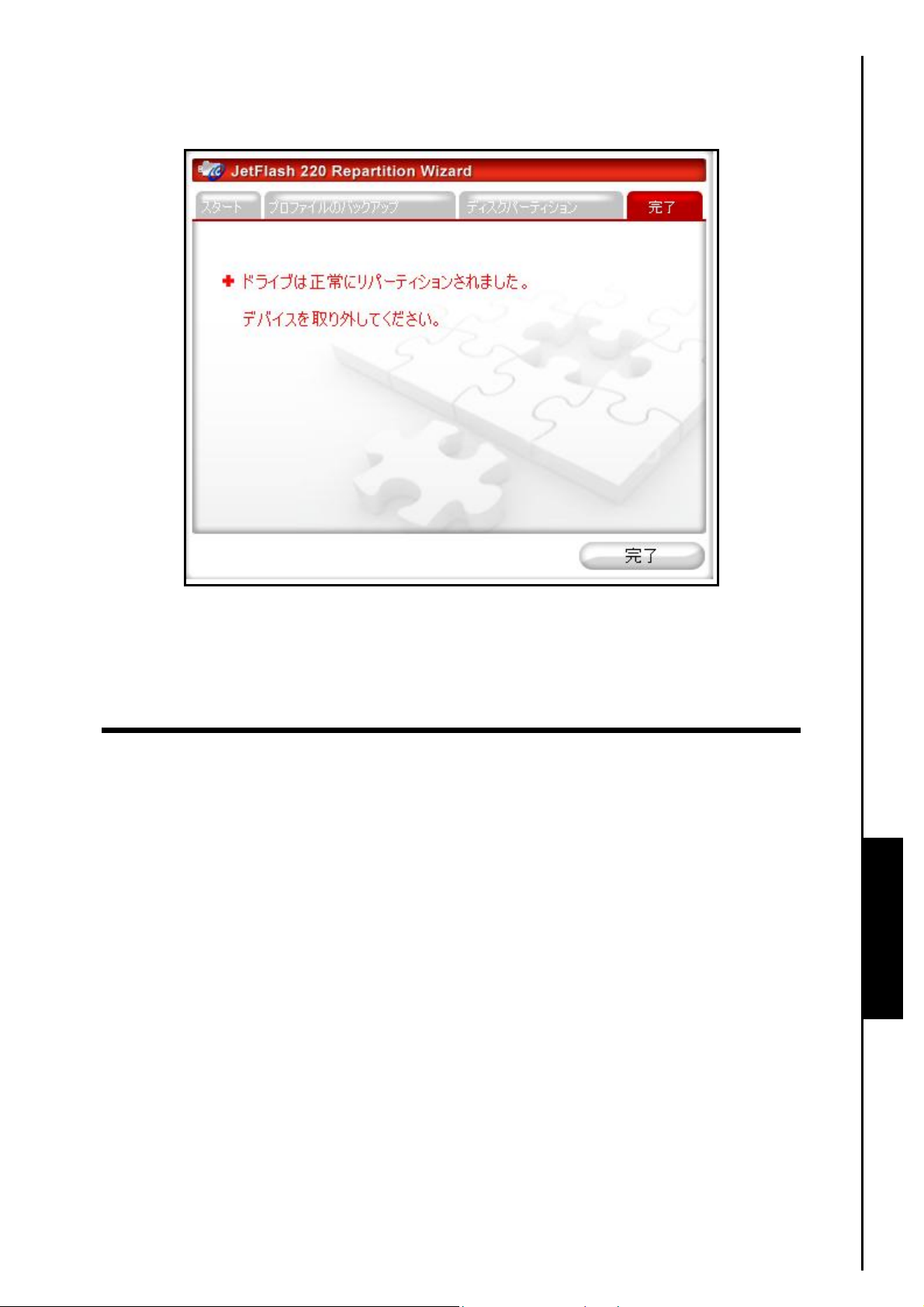
6. ディスクのパーティション作成が完了すると、“フォーマットが完了しました”メッセージウィンドウ
が表示されます。OKボタンをクリックしてパーティション調整を終了します。JetFlash
外し、再度コンピュータに接続すると新たに作成したパーティションが確認できます。
®
220 を取り
図 76. フォーマットの完了
7. JetFlash
®
220 のドライブを再パーティションすると、プライベートディスクとその内容はユーザー
認証ウィンドウからログインしない場合は表示されません。プライベートディスクに保存したデータ
は安全に保護され、ユーザー認証ウィンドウからログインした場合のみアクセスすることができ、パ
ブリックディスクに保存したデータは自由にアクセスすることができます。
パーティション調整機能 パーティション調整
41

トラブルシューティング
製品に不具合が生じた場合は、修理を依頼する前に、以下の項目をチェックしてください。以下の項目
を参照しても問題が解決できない場合は、お手数ですがお買い求めいただいた販売店またはサービスセ
ンターまでお問い合わせください。また、ウェブサイトでも FAQ とサポート情報を公開しております。
Windows®でマニュアルCDがオートランになりません
コントロールパネルにあるデバイスマネージャーをクリックして CD-ROM ドライブのオートラン機能
を有効にしてください。他の方法としては付属の CD から JetFlash.EXE をマニュアルで実行することが
できます。
OSがJetFlash® 220 を認識しない
以下の項目をチェックしてください。
1. JetFlash
2. JetFlash
てから再度接続してください。
3. その USB ポートは利用可能ですか。利用可能でない場合は、ご使用のコンピュータ(又はマザーボー
ド)のマニュアルを参照して利用可能な状態にしてください。
®
220 はWindows® 2000/XP/Vistaをインストールしたコンピュータで使用してください。
®
220 が正しくUSBポートに接続されていますか。接続されていない場合は、一度取り外し
JetFlash® 220 が指紋を認識しない
JetFlash® 220 は登録した指紋情報とスキャンした指紋を比べているのではっきりとした指紋をセンサ
ースリットで読み取らせる必要があります。指紋の登録時に指をセンサースリットに沿ってゆっくりと
スライドさせ、きれいな指紋情報を登録してください。
1. 認証に使用する指は登録した指と同じですか。違う場合は、認証に使用する指の設定を行ってくださ
い。
2. センサースリット上での指のスライドが速すぎませんか。
システムファイル(*.exe/*.ini/*.dll形式)を保護できません
これらのファイルはコンピュータのオペレーションに重要で常にアクセス可能である必要があります。
そのため保護することはできません。
ユーザー認証ファイルのリストアにパスワードが使用できません
バックアップしたユーザー認証ファイルのリストアを行う場合、ログインや認証に使用するパスワード
は圧縮されています。パスワードは推測が一致する場合や盗まれる可能性があるのでユーザー認証ファ
イルのリストアを行う場合、指紋認証のみが使用できるようになっています。
JetFlash® 220 を接続すると“コンピュータの再起動”メッセージが表示されます
トラブルシューティング
コンピュータが誤ってJetFlash® 220 を新しくインストールされたハードウェアとして認識する場合が
あります。このメッセージが表示された場合、“Cancel”ボタンをクリックして続けてください。
42
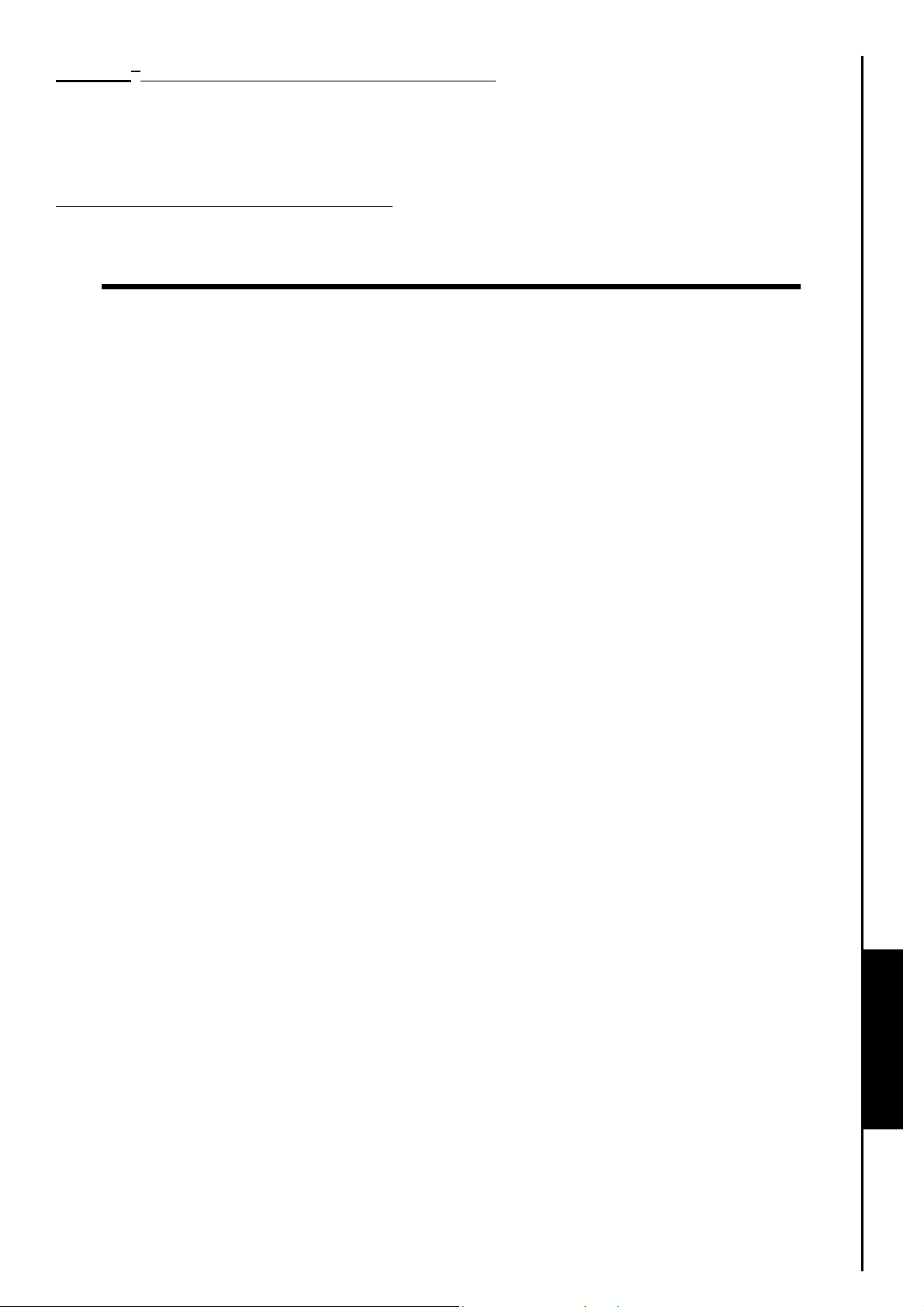
JetFlash
コピーが完了しているかをコピー先のファイルを開いて確認してください。ファイルが見つからない場
合は再度ファイルをコピーし、コピーが完了後に、“JetFlash
220 を取り外してください。
®
へコピーしたファイルが見つけられません
®
の正しい取り外し方”を参照してJetFlash®
削除したはずのファイルがまだあります
再度ファイルを削除し、削除が完了後に、”JetFlash®の正しい取り外し方”を参照してJetFlash® 220 を
取り外してください。
43
トラブルシューティング
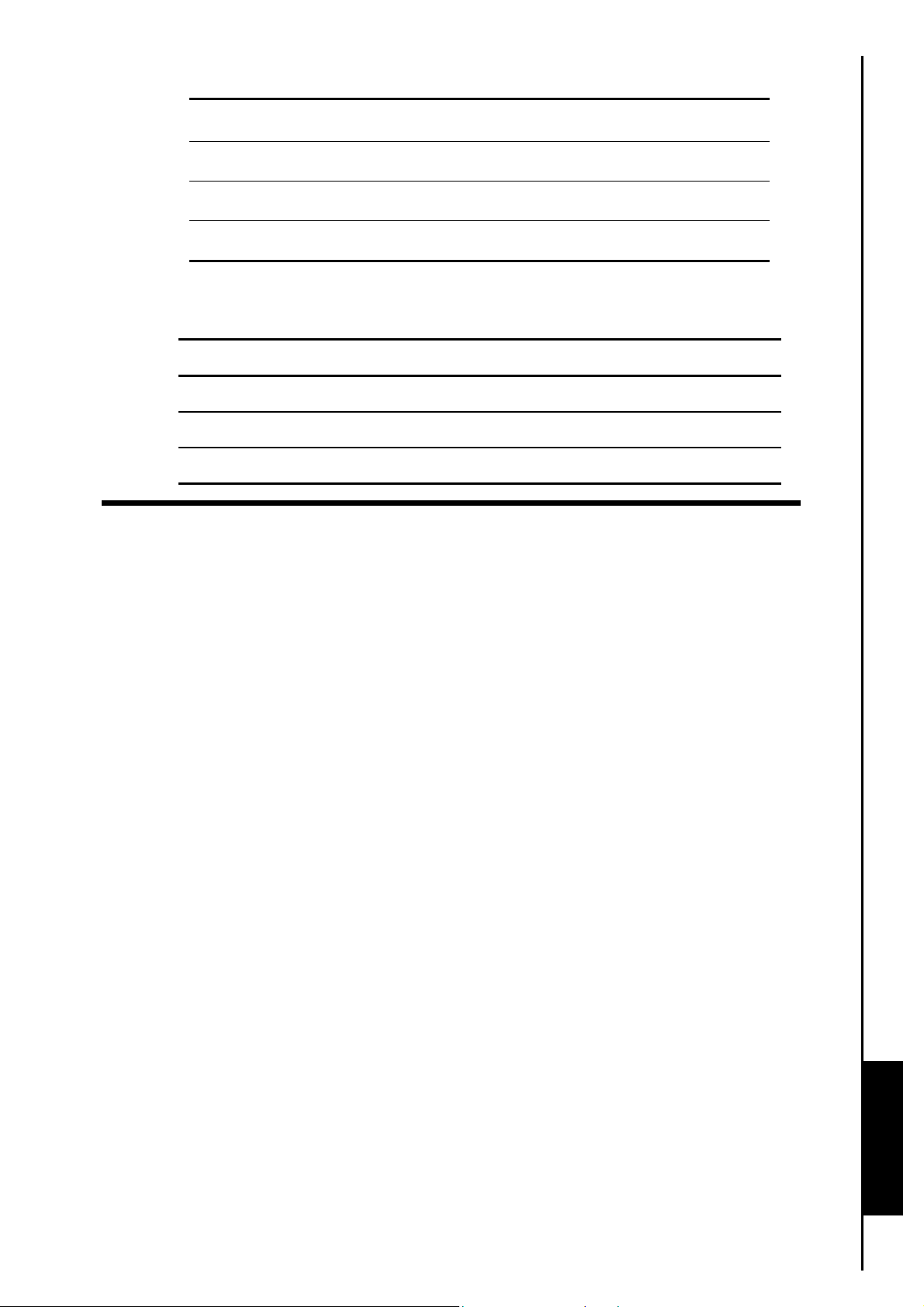
仕様
• サイズ(L x W x H): 70 mm × 20.5 mm × 11 mm
• 重量: 13g
• 認証: CE、FCC、BSMI
• 保証: 2 年
ご注文情報
製品型番
TS2GJF220 2GB オレンジ
TS4GJF220 4GB ブルー
TS8GJF220 8GB レッド
容量
レンズ枠カラー
44
仕様
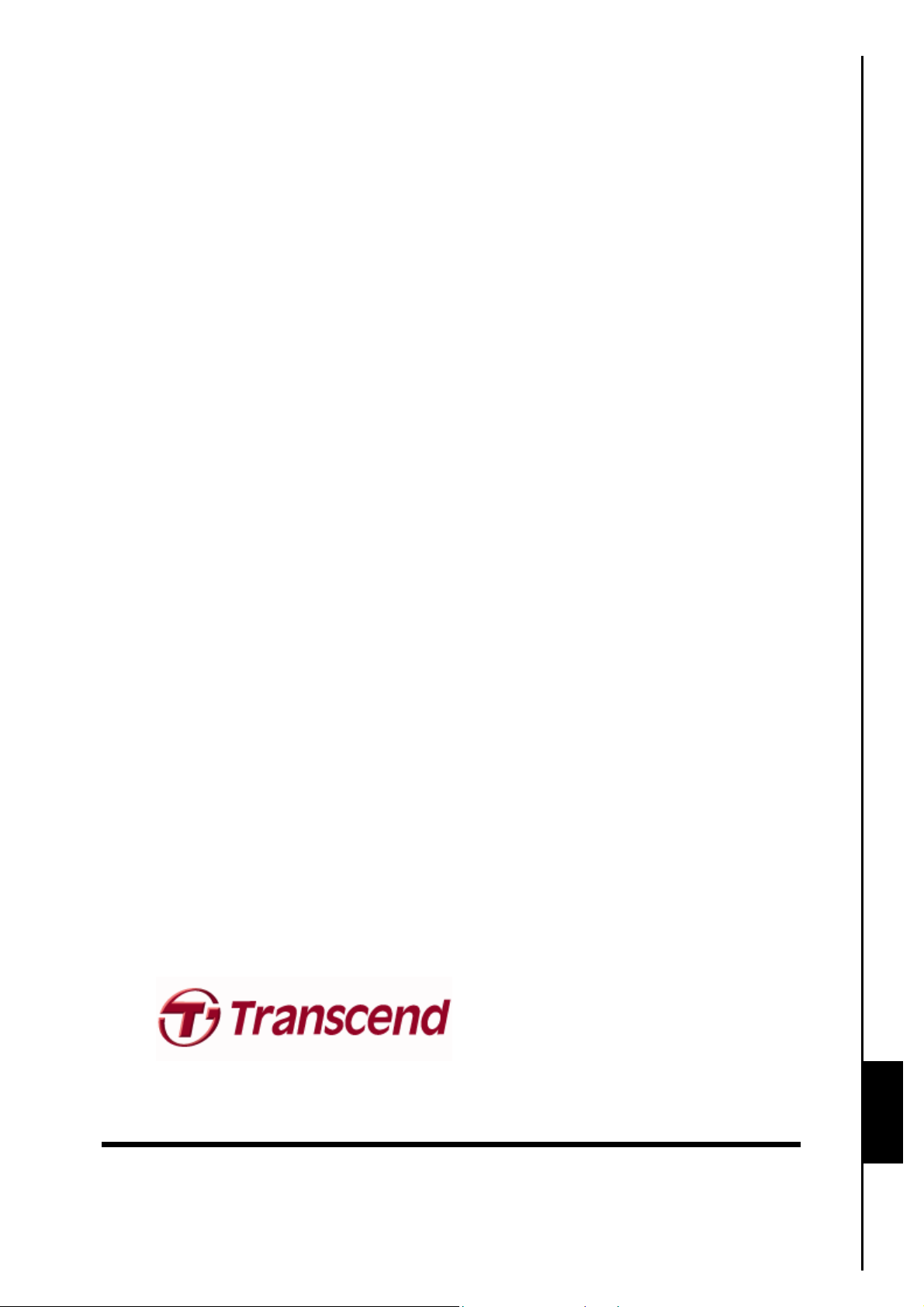
保証規定
“枠を越えて、更に上に”はトランセンドのカスタマーサービスにおける姿勢です。私たちは常に自身
を業界基準よりも高い位置に置くように心がけています。それはお客様の満足を得られるための私たち
の義務だと思っております。
トランセンドの製品は全て保証付きで、不良品のないようにテストを受け、公示している仕様に準拠し
®
ていることを確認しています。トランセンドのJetFlash
している間に、製造や部品の不備のせいで不具合が起きた場合、保証期間内であれば修理もしくは同等
の製品との交換を行います。ここでは保証の条件と制限事項について述べます。
®
保証期間: トランセンドのJetFlash
には、購入日を証明するものが必要となります。トランセンドは製品を検査し、修理可能であるか、交
換が適当であるかどうかを査定します。修理か交換の決定はトランセンドにお任せください。トランセ
ンドでは該当製品と機能的に同等である製品と交換する権利も保有させていただきます。
制限事項: 本保証は、事故、不正扱い、酷使、不正な取付け、改造、天災、間違った使用、電気的問題
などによる不良には適応いたしません。また、製品ケースの取り外し、品質シールや製品シリアル番号
を含めた製品表面の物理的ダメージ、誤用、改変が認められる製品の保証はいたしません。トランセン
ドは、ハードディスクやフラッシュメモリデバイスの故障によるいかなるデータの損失について復旧の
責任を負いません。トランセンドのJetFlash
にご使用してください。トランセンドはサードパーティのデバイスとの併用で生じたトランセンド製品
不具合によるダメージについての責任は負わないこととします。また、後発的、間接的又は偶発的なダ
メージや、負債、投資の損失、データの損失によるビジネス弊害などについても一切の責任を負わない
こととします。また、サードパーティの装置のダメージや故障については、その可能性を認知していた
としても責任を負いません。この制限は、適用法令外やその法令が強制されない範囲では適用されませ
ん。
220 の保証は、購入日から 2 年間有効です。保証サービスを受ける
®
は業界基準に沿っていることが確認されたデバイスと一緒
220 が、推奨された環境において通常の使用を
おねがい
• 故障品の修理/交換の受け付けは弊社に送付いただくことで受け付けております。返送時は弊社
負担ですが送られるときは送料をご負担ください。
• 本製品は将来改良の為予告なく変更する場合があります。
• 本保証書によってお客様の法律上の権利を制限するものではありませんので、保証期間経過後の
修理につきましては、お買い上げの販売店もしくは弊社サポートセンターにお問合せください。
保証サービスを円滑に行うために、購入日から 30 日以内に製品登録を行ってください。
http://www.transcend.co.jp/ProductRegister
* 製品の仕様は通知なく変更する場合がございます。
Transcend Information, Inc.
*The Transce nd logo is a registered trademark of Transcen d Information, Inc.
*All logos and marks are trademarks of their respective companies.
www.transcend.co.jp
保証規定
45
